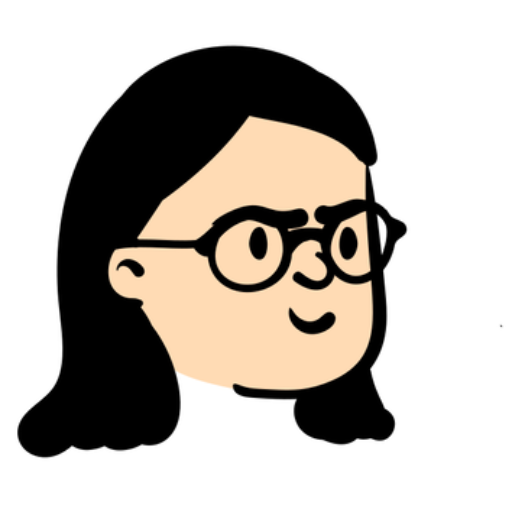
ブログ初心者のぱぱぱです!
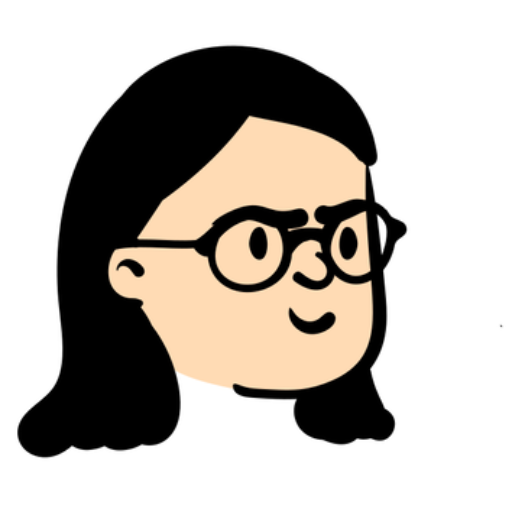
始めてみたものの、え?なに?
で?の繰り返しで調べて調べて、、
そんなWordPress始めたい方へ、初心者ならでは視点のガイドです。
ちなみに携帯だけです!是非気になってる方、ブログ仲間になりましょうー!
WordPressでのブログに決めたなら、次はサーバーを決めます。
初心者で特にこだわりがなければ国内シェアNo.1レンタルサーバーのエックスサーバーのクイックスタートをおすすめします。知識のない私でもすぐできました!
レンタルサーバーの契約 独自ドメインの取得、設定 SSL化 WordPressの設置
これをまとめて自動でやってくれます!
クイックスタートを使う追加料金は無く、フェアーで初期費用0円だったりお得です◎
※クイックスタートだと試用期間がないのは注意です!ですが翌1日からの契約になるので損ではないと思います。
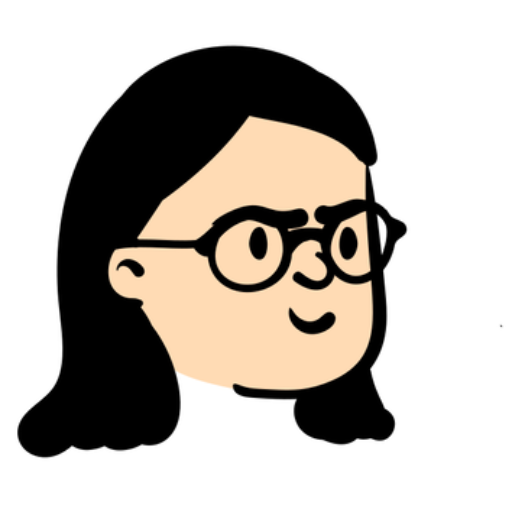
それでは始めましょう!
まずはエックスサーバーお申し込みフォームにアクセスします。
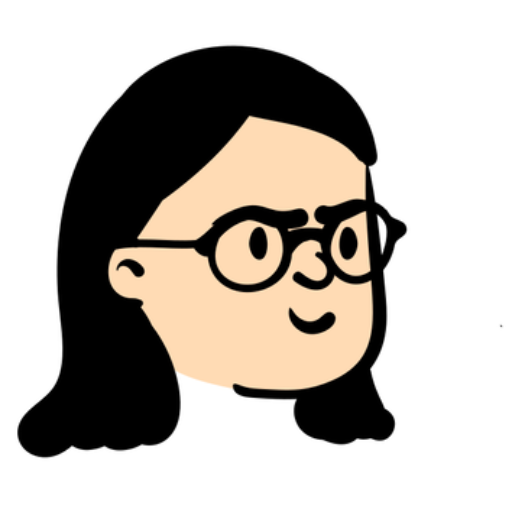
①「お申し込み」から「10日間無料お試し 新規お申し込み」を押して進みます!

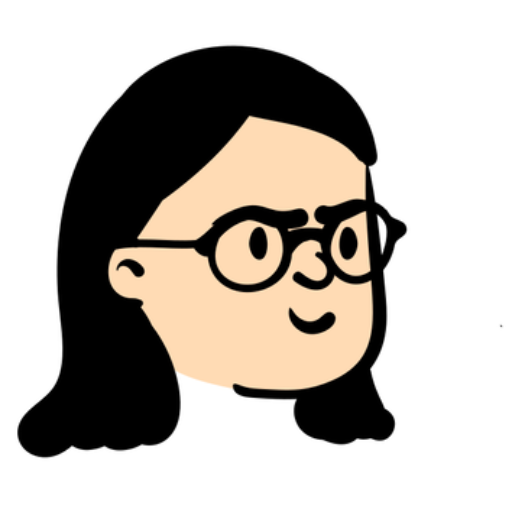
②サーバーIDはそのまま、
プランはスタンダードを選びます!

スタンダードで十分です。
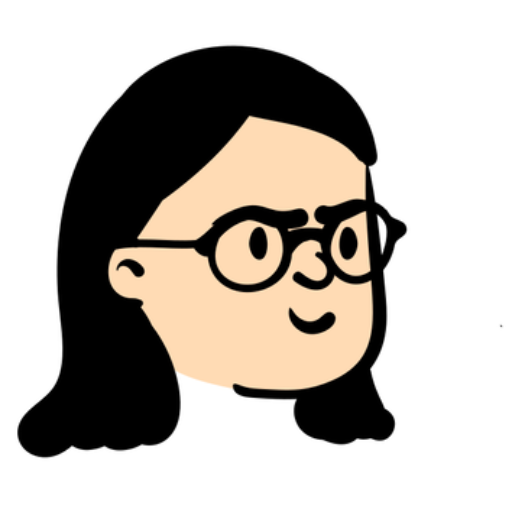
お試しが無いことなどを確認して進みます!
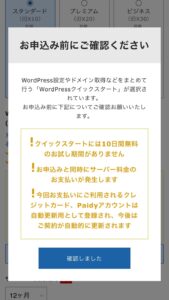
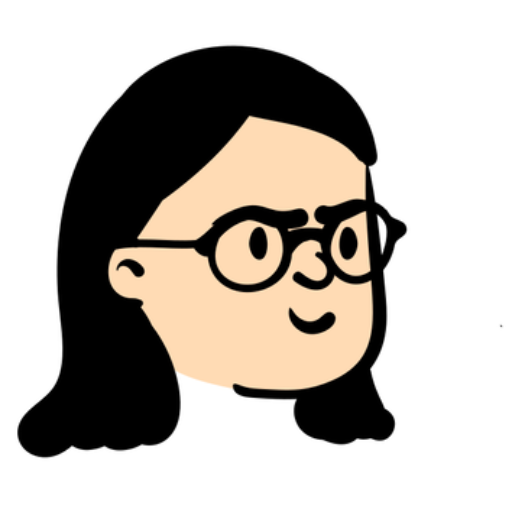
③WordPressクイックスタートを「利用する」にチェックを入れます!
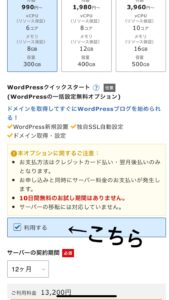
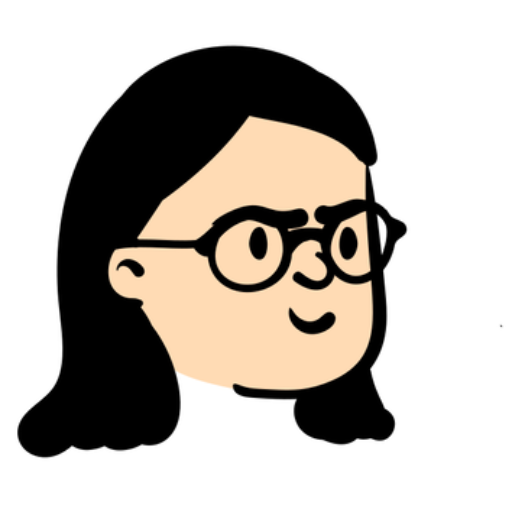
④サーバーの契約期間を選びます!
12ヶ月以上にすると独自ドメイン永年無料になり、お得です!

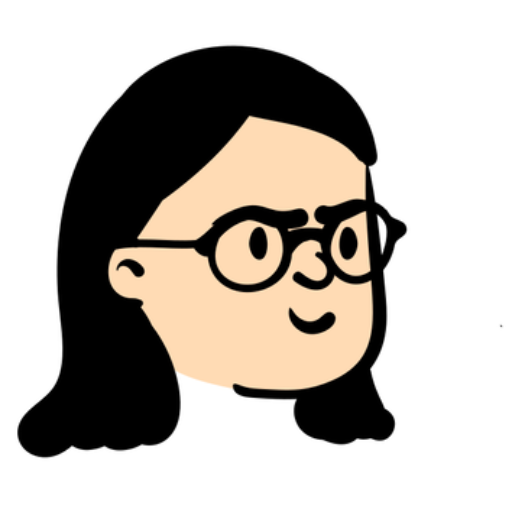
⑤取得ドメイン名を決めて入力します!
ドメイン名はあなた専用のサイトアドレス(URL)になります。ずっと使うものなので気に入ったものに決めましょう。
迷ったら「.com」のままで大丈夫です。
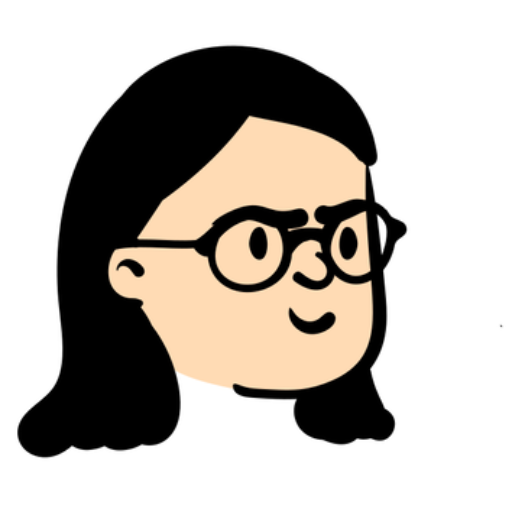
⑥WordPressの情報を入力します!
「ブログ名」「ユーザー名」「パスワード」「メールアドレス」を入力します。
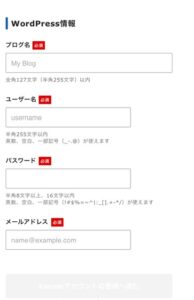
ブログ名は後で変更できます。
ユーザー名とパスワードはログインする時に必要になるのでメモしておくと安心です!
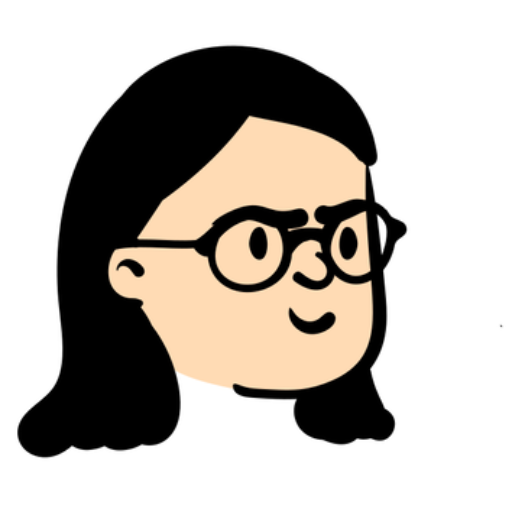
⑦エックスサーバーの申し込みをします!
「メールアドレス」「パスワード」「登録区分」「名前」「フリガナ」「電話番号」「住所」を入力。


インフォメーションメールは必要に応じてチェックを入れます。

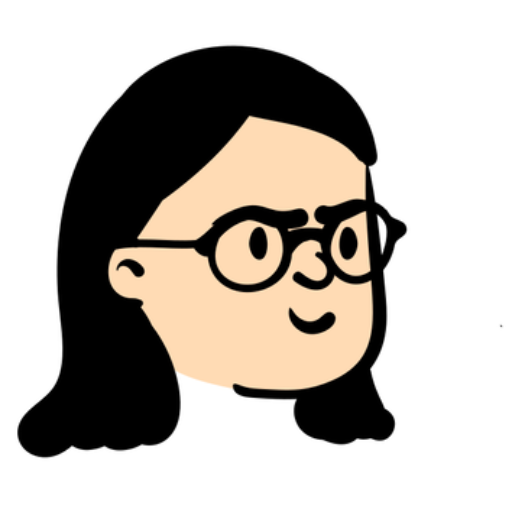
⑧お支払い方法を入力します!
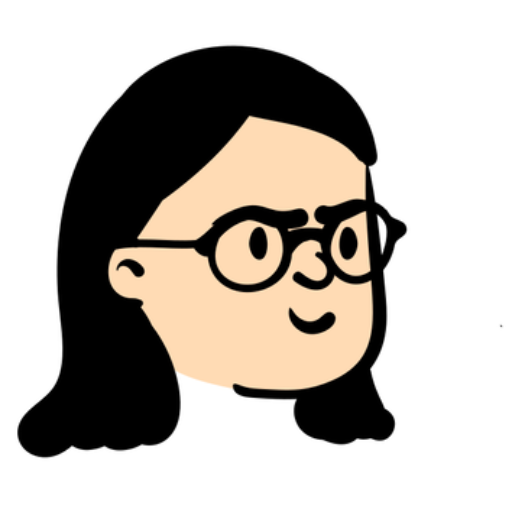
⑨「利用規約と個人情報の取り扱いについて」を確認後、チェックして「次へ進む」を押して進みます!
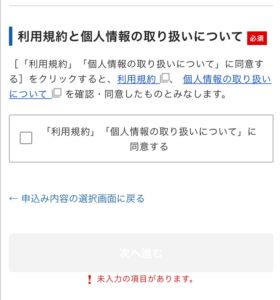
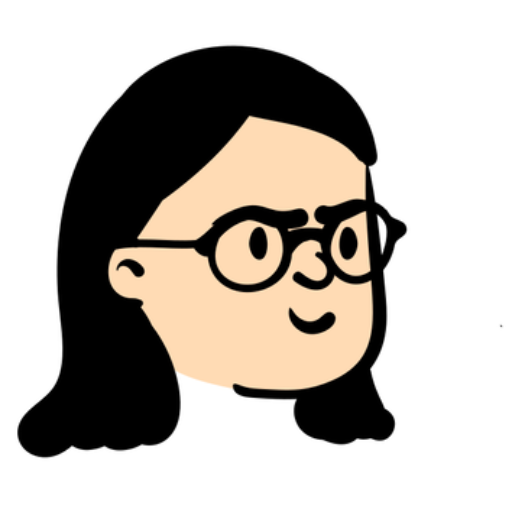
⑩登録内容の確認をします!
間違いがないか確認後、「SMS•電話認証は進む」から次へ進みます。
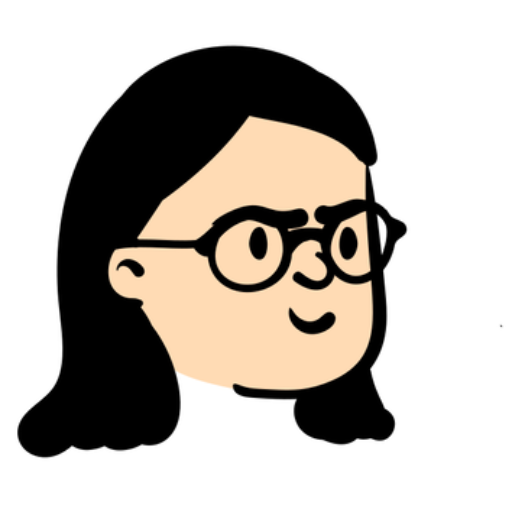
11. SMS•電話認証を行う入力をし、「認証コードを取得する」へ進みます!
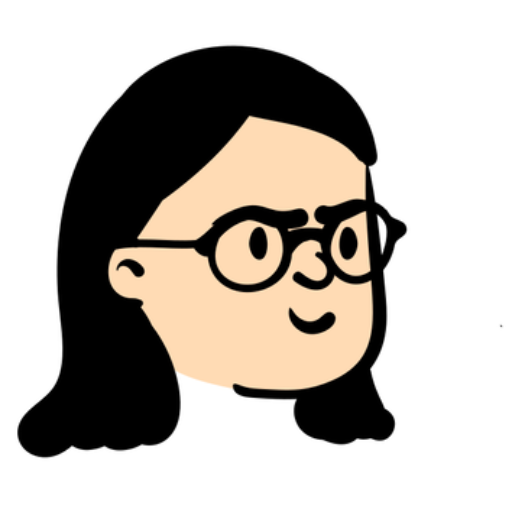
12. 設定完了メールを受け取ります!
「【Xserverアカウント】■重要■ サーバーアカウント設定完了のお知らせ」というメールが届くのをしばらく待ちます。
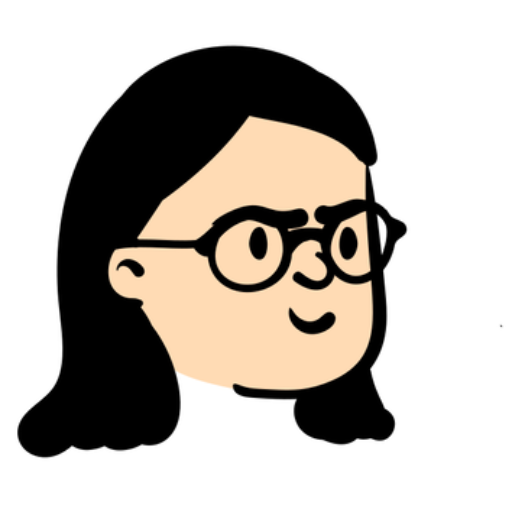
メールが届いたら、ログインしてみましょう!
これで登録は完了です◎
とりあえずお疲れさまでした!
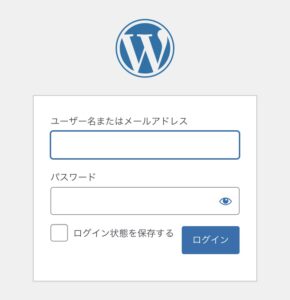
メモしておいたユーザー名またはメールアドレス、パスワードを使います。
続きも書いていきますので宜しくお願い致します。

